在当今数字化的时代,了解如何查询主机网络地址是一项非常实用的技能,无论是为了进行网络设置、解决网络连接问题,还是出于安全和管理的考虑,知道如何获取主机的网络地址都至关重要。

我们需要明确什么是主机网络地址,主机网络地址是在网络中标识一台特定计算机或设备的数字标识,它类似于我们日常生活中的家庭住址,能够让网络中的数据准确无误地找到目标主机。
对于 Windows 操作系统的用户来说,查询主机网络地址有多种方法,其中一种常用的方法是通过命令提示符,按下 Windows 键 + R 键,打开“运行”对话框,输入“cmd”并回车,打开命令提示符窗口,在窗口中输入“ipconfig”命令,然后回车,您将看到一系列网络配置信息,IPv4 地址”就是您主机的网络地址。
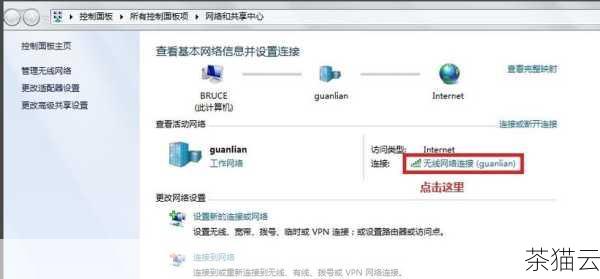
另一种方法是通过控制面板来查找,依次点击“控制面板” -> “网络和 Internet” -> “网络和共享中心”,然后在左侧点击“更改适配器设置”,右键单击您正在使用的网络连接(如以太网或 Wi-Fi),选择“状态”,在弹出的窗口中点击“详细信息”,您也可以找到 IPv4 地址,即主机网络地址。
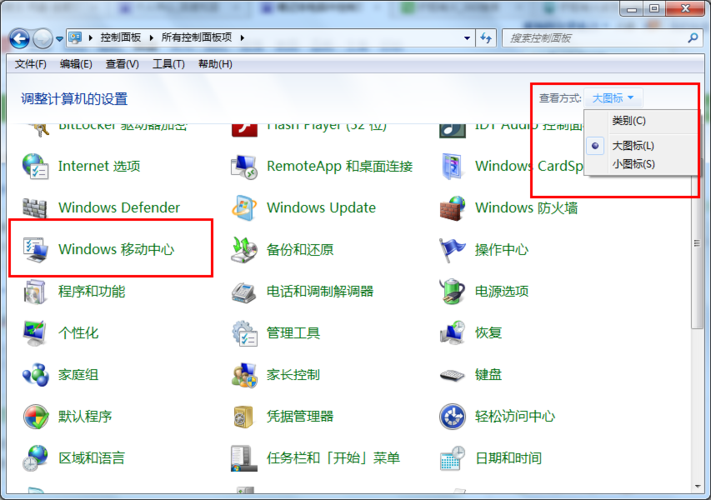
对于 Mac OS 用户,查询主机网络地址也相对简单,点击屏幕左上角的苹果图标,选择“系统偏好设置”,然后点击“网络”,在网络设置窗口中,选择您正在使用的网络连接(如 Wi-Fi 或以太网),您将在右侧看到相关的网络信息,包括 IP 地址,这就是主机网络地址。
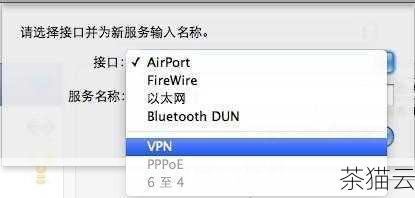
如果您使用的是 Linux 操作系统,打开终端应用程序,输入“ifconfig”命令(对于较新的系统,可能需要输入“ip addr”命令),然后查找与您正在使用的网络接口(如 eth0 或 wlan0)相关的“inet”地址,这就是您的主机网络地址。
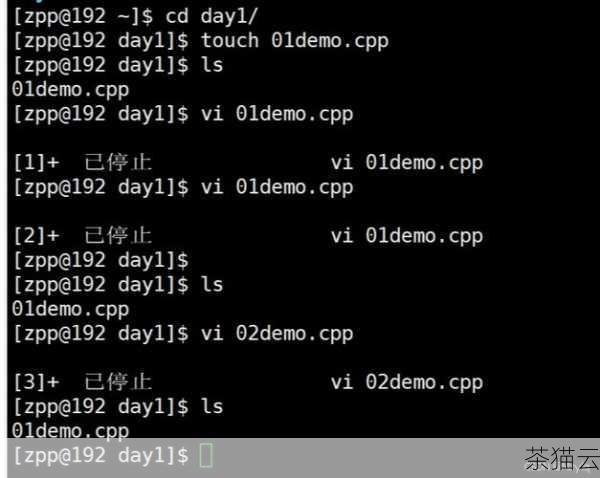
还有一些在线工具可以帮助您查询主机网络地址,您只需在搜索引擎中输入“查询 IP 地址”,然后选择一个可靠的在线工具网站,按照提示操作即可获取您的主机网络地址。
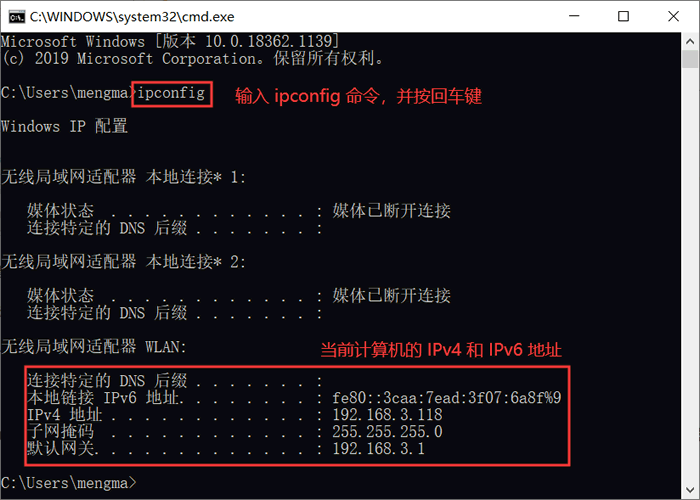
需要注意的是,主机网络地址可能会因为您连接的网络环境不同而发生变化,当您从家庭 Wi-Fi 切换到移动数据网络,或者连接到不同的 Wi-Fi 热点时,主机网络地址可能会有所不同。
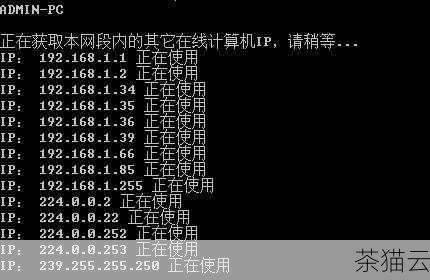
下面为您解答几个与《主机网络地址怎么查》相关的问题:
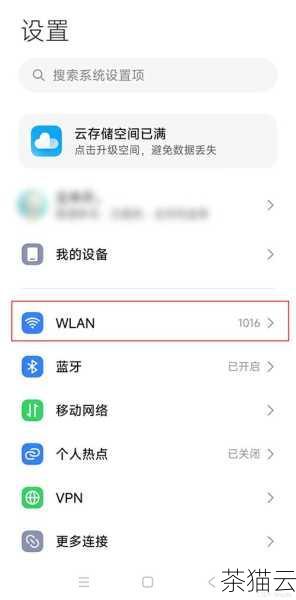
问题一:为什么我的主机网络地址会经常变化?
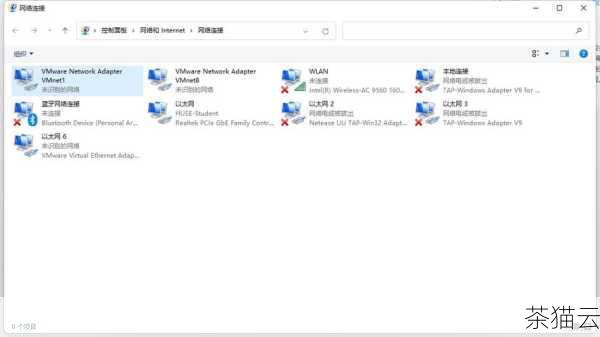
答:这通常是由于您连接的网络不同导致的,不同的 Wi-Fi 网络可能会分配不同的 IP 地址,而移动数据网络也有其自身的 IP 分配机制,如果您的网络设置中启用了动态 IP 分配(DHCP),那么每次您连接到网络时,都可能会被分配一个新的 IP 地址。
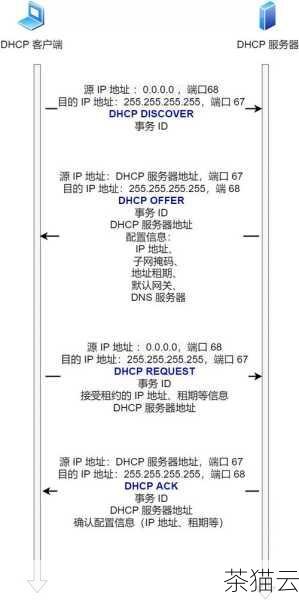
问题二:主机网络地址和 MAC 地址有什么区别?
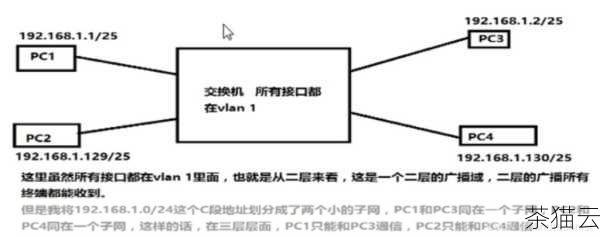
答:主机网络地址(IP 地址)是用于在网络中标识和定位主机的逻辑地址,它可以根据网络环境的变化而改变,而 MAC 地址(Media Access Control Address)是网络设备的物理地址,通常是固化在设备硬件中的,不会轻易改变,具有唯一性。
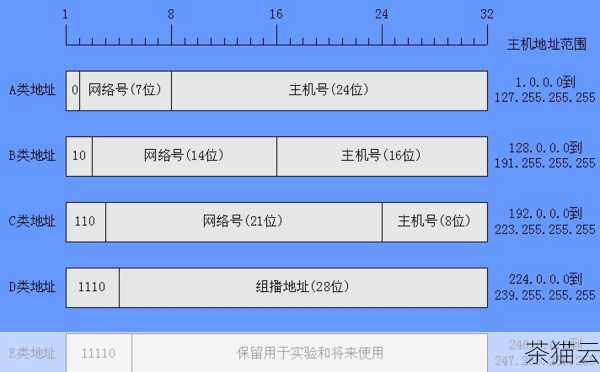
问题三:知道主机网络地址有什么用?
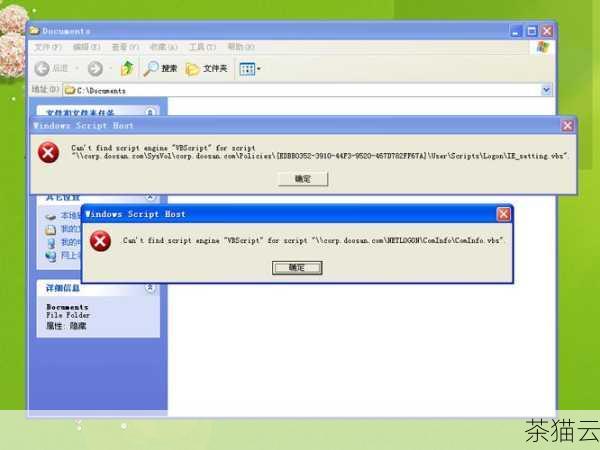
答:了解主机网络地址可以帮助您进行网络设置、诊断网络连接问题、实现远程访问和控制、在某些情况下提高网络安全性,以及参与一些需要特定网络地址的网络应用和服务。
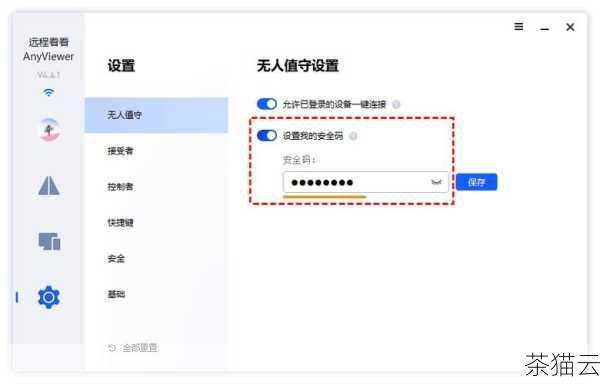
评论已关闭


